Klaida 0C-C009 pasirodo, kai „Discovery Plus“ abonentai bando srautiniu būdu perduoti turinį iš išmaniojo televizoriaus su patentuota OS arba „Android TV“.

Atradimo+ klaida 0C-C009
Šis klaidos kodas gali pasirodyti, kai dingimas paveikia „Discovery+“ programą arba kai sugadinti failai ar laikinieji failai trikdo srautinio perdavimo procesą. Jei klaidos kodas rodomas keliuose įrenginiuose, prijungtuose prie to paties tinklo, taip pat gali būti dėl tinklo nenuoseklumo.
Pateikiame trumpą metodų, kurie turėtų padėti išspręsti problemą, sąrašą:
1. Patikrinkite, ar nėra serverio problemų
Klaida 0C-C009 dažniausiai atsiranda dėl plačiai paplitusios serverio problemos, kuri paveikia kelias skirtingas platformas, galinčias paleisti „Discovery+“ programą.
Pastaba: Anksčiau buvo daug klaidų 0C-C009, nes „Android TV“ ir „webOS Discovery+“ programa nustojo veikti kiekvienam vartotojui Šiaurės Amerikoje. Šiuo atveju problema buvo išspręsta per porą dienų.
Jei tik pradedate trikčių šalinimą, pirmiausia turėtumėte ištirti, ar šiuo metu nėra serverio problemų, turinčių įtakos „Discovery+“ srautiniam perdavimui.
Pradėkite nuo prieigos prie oficiali Discovery+ Twitter paskyra ir ieškokite naujausio pranešimo apie 0C-C009 klaidą.
Tada eikite į skirtas „Discovery+“ būsenos puslapis „Downdetector“. .
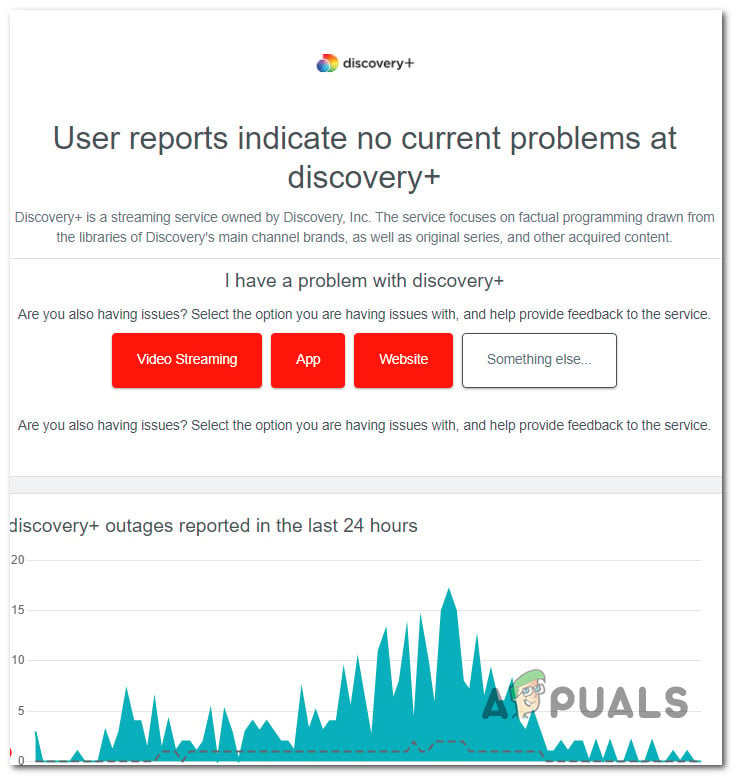
Tikrinama, ar nėra „Discovery+“ serverio problemos
Kai būsite puslapyje, pažiūrėkite, ar naudotojai praneša apie šią problemą. Būtinai eikite į komentarų skiltį puslapio apačioje ir patikrinkite, ar nėra naujausių komentarų, kuriuose pranešama apie tą patį 0C-C009 klaida.
Taip pat galite patikrinti help.discoveryplus.com puslapį, kuriame rasite visus naujausius pranešimus apie serverio problemą, sukeliančią klaidą.
Jei jau atlikote šiuos tyrimus ir nėra serverio problemos įrodymų, pereikite prie kito metodo, pateikto toliau, kad sužinotumėte papildomų trikčių šalinimo būdų vietoje.
2. Power Cycle TV (jei taikoma)
Dabar, kai pašalinote galimą serverio problemą iš kaltininkų sąrašo, kitas dalykas, kurį turėtumėte padaryti, yra išvalyti visus vietinius laikinus duomenis, sukauptus išmaniojo televizoriaus. Idealus būdas tai padaryti yra maitinimo ciklo procedūra.
Pastaba: Patvirtinta, kad šis metodas yra veiksmingas tiek „Android TV“, tiek „Google“ televizoriuose, tiek išmaniuosiuose televizoriuose, kuriuose veikia patentuota OS (webOS, Tizen ir kt.).
Įrenginio maitinimo ciklas privers išsikrauti maitinimo kondensatorius, o tai galiausiai išvalys visus laikinus duomenis, kurie gali sukelti klaidą 0C-C009.
Toliau pateikti veiksmai turėtų veikti bet kuriame išmaniajame televizoriuje:
- Prieš atjungdami išmanųjį televizorių nuo maitinimo šaltinio, įsitikinkite, kad TV išjungtas.
- Atjungę jį nuo maitinimo šaltinio, palaukite 2 minutes prieš vėl prijungdami.
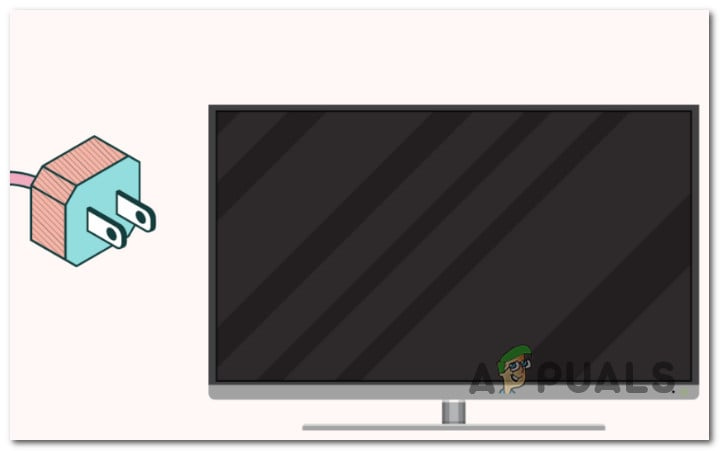
Įjunkite televizorių
Pastaba: Šis veiksmas privers maitinimo kondensatorius išsikrauti, kad jūsų televizorius galėtų atlikti kitą veiksmą nenaudodamas jokių anksčiau išsaugotų laikinų duomenų.
- Vėl prijungę televizorių, įjunkite įrenginį įprastai ir paleiskite „Discovery+“, kad sužinotumėte, ar problema išspręsta.
Jei vis dar susiduriate su ta pačia 0C-C009 klaida, pereikite prie kito metodo toliau.
3. Įdiekite laukiančią TV programinę-aparatinę įrangą
Jei susiduriate su šia problema naujame televizoriuje, yra tikimybė, kad pamatysite 0C-C009 klaidą, nes naudojate labai pasenusią televizoriaus programinę-aparatinę įrangą, kuri nesuderinama su naujausia „Discovery+“ programos versija.
Tai gali nutikti naudojant „Android“ pagrįstą OS ir patentuotus OS atitikmenis.
Tokiu atveju pataisyti taip pat paprasta, kaip atnaujinti televizoriaus programinę-aparatinę įrangą į naujausią turimą versiją.
Pastaba: Atminkite, kad, atsižvelgiant į jūsų televizoriaus operacinę sistemą, tikslūs veiksmai skirsis.
- Įjungta Android TV , eiti į Pagrindinis puslapis > Programos > Žinynas > Sistemos programinės įrangos naujinimas ir pasirinkite Programinės įrangos atnaujinimas .
- Įjungta Google TV , eiti į Pagrindinis puslapis > Nustatymai > Sistema > Apie sistemos naujinimą .
- Įjungta Samsung Tizen , eiti į Meniu > Nustatymai > Palaikymas > Atnaujinti dabar.
- Įjungta LG webOS , eiti į Nustatymai > Visi nustatymai > Palaikymas > Programinės įrangos naujinimas > Tikrinti, ar nėra naujinimų .
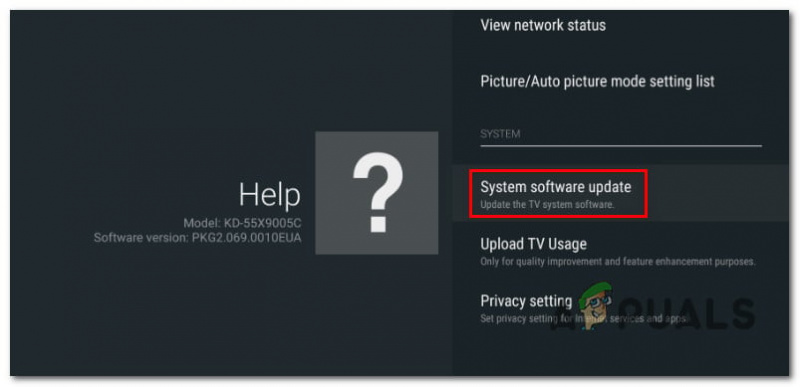
Atnaujinkite televizorių į naujausią versiją
Pastaba: Jei naudojate kitą išmaniojo televizoriaus operacinę sistemą, neaptartą šiame vadove, internete ieškokite konkrečių veiksmų, kaip atnaujinti programinę-aparatinę įrangą į naujausią versiją.
Jei jau atnaujinote savo televizoriaus programinę-aparatinę įrangą į naujausią turimą versiją ir vis tiek gaunate 0C-C009 klaidą, pereikite prie kito metodo toliau.
4. Iš naujo paleiskite arba iš naujo nustatykite maršrutizatorių
Jei gaunate klaidą 0C-C009 kiekviename namų tinklo įrenginyje, prijungtame prie „Discovery+“, ir esate tikri, kad srautinio perdavimo paslauga neturi serverio problemų, pradėkite galimos tinklo problemos šalinimą.
Iš naujo paleisdami maršrutizatorių galite atsikratyti visų talpykloje esančių duomenų. Šis procesas pašalins tik laikinus failus. Visa kita liks taip pat.
Norėdami iš naujo paleisti maršrutizatorių, vieną kartą paspauskite ON/OFF mygtuką norėdami jį išjungti, tada atjunkite maitinimo laidą ir palaukite minutę. Jei jūsų tinkle naudojamas modemas, taip pat turėtumėte iš naujo paleisti modemą.
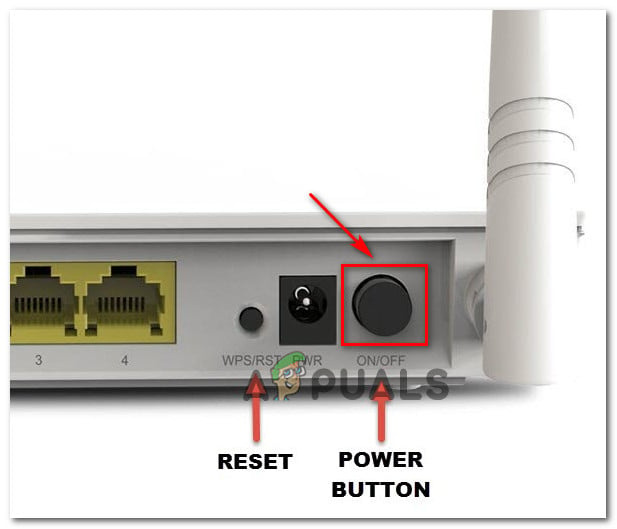
Iš naujo paleidimo arba nustatymo iš naujo mygtukas
Svarbu: Nespauskite RESET mygtuką, nes tai pradės įrenginio nustatymo iš naujo procesą.
Jei jau iš naujo paleidote maršruto parinktuvą ir transliuodami turinį vis dar gaunate tą pačią „Netflix“ klaidą, kitas veiksmas yra maršruto parinktuvo nustatymas iš naujo.
Norėdami iš naujo nustatyti maršruto parinktuvą, paspauskite ir palaikykite atkūrimo mygtuką bent 10 sekundžių. Daugeliui modelių reikia adatos ar kažko aštraus.
Pastaba: Šis procesas iš naujo nustatys modemo tinkintus kredencialus ir numatytąjį adresą. Be to, jūsų vartotojo vardas ir slaptažodis bus grąžinti į numatytuosius administratoriaus nustatymus.
Kai atliksite abi procedūras, iš naujo paleiskite „Discovery+“ srautinio perdavimo programą ir patikrinkite, ar problema išspręsta.
5. Iš naujo įdiekite programą „Discovery“ (tik „Android TV“ ir „Apple TV“)
Jei nė vienas iš aukščiau pateiktų metodų neleido ištaisyti 0C-C009 klaidos, turėtumėte pradėti vietinės naudojamos Discovery+ programos trikčių šalinimą.
Iš naujo įdiegus „Discovery+“ programą taip pat atsikratysite sugadintų duomenų, kurie gali sukelti klaidą.
Veiksmai, kaip tai padaryti, skirsis priklausomai nuo to, kurią platformą naudojate. Siekdami padėti jums tai padaryti, sukūrėme du antrinius vadovus – vieną skirtą „Android TV“, kitą – „Apple TV“.
Pastaba: Jei susiduriate su šia problema naudodami kitą išmaniojo TV OS, ieškokite konkrečių veiksmų internete, kaip iš naujo įdiegti „Discovery+“ programą.
Jei norite pasiekti srautinio perdavimo paslaugą, vadovaukitės platformos, kurią naudojate, instrukcijomis:
Iš naujo įdiekite „Discovery+“ „Android TV“.
- Ant Namai jūsų ekranas Apple TV, paryškinti Atradimas+ programėlė. Tada paspauskite ir palaikykite Palieskite paviršių, kol programos piktograma pradės judėti.
- Kai programa pradeda drebėti, paspauskite Leisti / pristabdyti ir tada pasirinkite Ištrinti iš kontekstinio meniu.
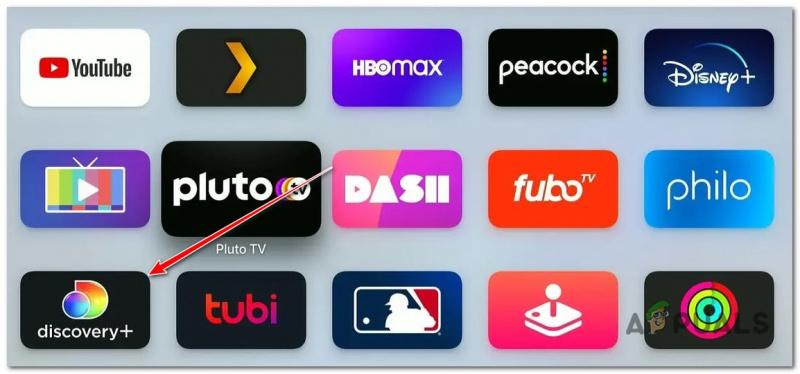
- Kai programa bus visiškai pašalinta, atidarykite Programėlių parduotuvė ant tavo AppleTV, suraskite programą „Discovery+“ ir atsisiųskite ją dar kartą.
- Įdiegę iš naujo paleiskite „AppleTV“ ir patikrinkite, ar problema išspręsta kitą kartą paleidžiant sistemą.
Iš naujo įdiekite „Discovery+“ „Apple TV“.
- Paspauskite 'Namai' nuotolinio valdymo pulto mygtuką, kad patektumėte į pagrindinį prietaisų skydelį.
- Tada iš parinkčių sąrašo pasirinkite Google Play parduotuvė viduje Programėlės Kategorija.
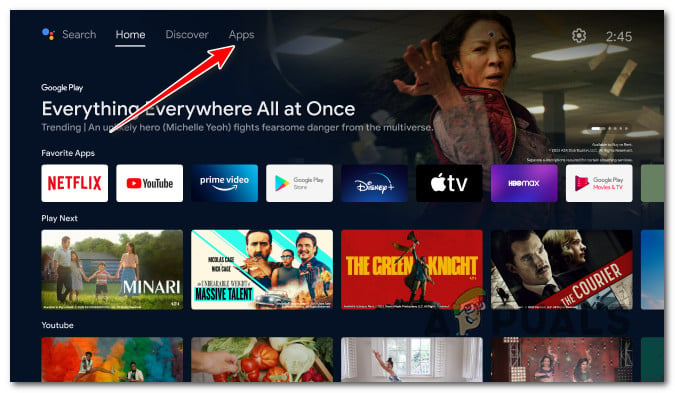
Pasiekite programų ekraną
Pastaba: Jei negalite rasti Google Play parduotuvė viduje Programėlės kategoriją, išplėskite Programėlės meniu, kad pamatytumėte visus įrašus.
- Kai pateksite į „Google Play“ parduotuvė, pasirinkite Mano programėlės kairėje esančiame meniu, tada raskite „Discovery+“ programos įrašą.
- Tada naudokite meniu, kad jį pasirinktumėte ir spustelėkite Pašalinkite mygtuką, kad jo atsikratytumėte.
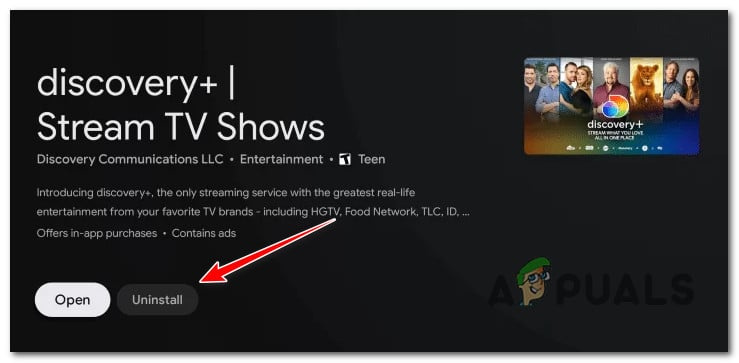
Pašalinkite „Discovery+“.
- Kai procesas bus baigtas, paleiskite iš naujo Android TV ir palaukite, kol baigsis kitas paleidimas.
- Tada naudokite Namai meniu dar kartą, kad eitumėte į Google Zaidimu parduotuve, suraskite „Discovery+“ programą ir įdiekite ją iš naujo.























